简单但好用:4种Selenium截图方法了解一下!
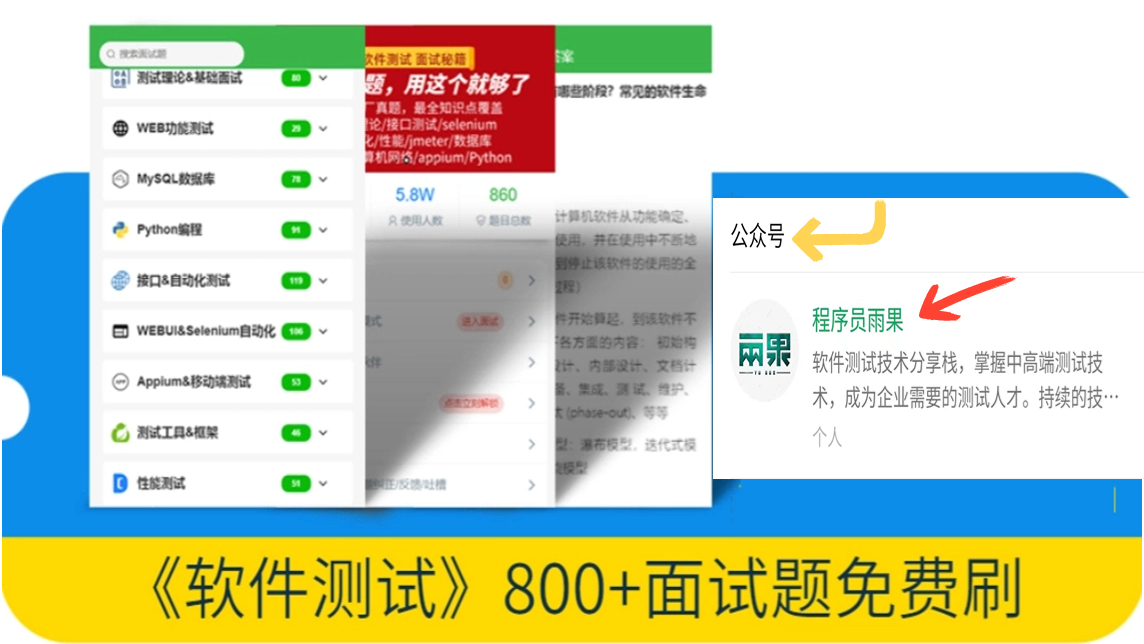
前言
我们执行UI自动化操作时,大多数时间都是不在现场的,出现错误时,没有办法第一时间查看到,这时我们可以通过截图当时出错的场景保存下来,后面进行查看报错的原因,Selenium中提供了几种截图的方法,小编今天给大家介绍下。
方法一
get_screenshot_as_base64()整个函数,获取当前屏幕页面截图。
我们通过代码编写打开百度页面,然后进行进行通过base64进行截图,截图后再次进行转换成图片保存下来
# coding:utf-8
from selenium import webdriver
import base64
driver = webdriver.Chrome()
driver.get('https://www.baidu.com/')
# 通过base64进行保存图片
x = driver.get_screenshot_as_base64()
image = base64.b64decode(x)
file = open('1.jpg', "wb")
file.write(image)(左右滑动查看完整代码)
程序执行完成后,我们直接可以看到图片成功保存在本地。
方法二
save_screenshot(filename)是属于Selenium自带的截图函数,其中filename表示图片名称,道理一样,直接打开百度网页进行保存。
# coding:utf-8
from selenium import webdriver
driver = webdriver.Chrome()
driver.get('https://www.baidu.com/')
# 保存图片到本地
driver.save_screenshot('1.png')(左右滑动查看完整代码)
代码执行完成后,发现图片信息已经保存下来了。
方法三
get_screenshot_as_file(filename)获取截图信息,其中filename表示图片名称,这里需要注意的是,图片信息只能保存为png格式的,其他的格式,代码会出现报错。
# coding:utf-8
from selenium import webdriver
driver = webdriver.Chrome()
driver.get('https://www.baidu.com/')
# 截图保存在本地
driver.get_screenshot_as_file('1.png')(左右滑动查看完整代码)
方法四
get_screenshot_as_png() 通过二进制的方式进行保存图片。
# coding:utf-8
from selenium import webdriver
driver = webdriver.Chrome()
driver.get('https://www.baidu.com/')
# 截图保存在本地
x = driver.get_screenshot_as_png()
# 将二进制保存成图片形式
file = open('1.png', "wb")
file.write(x)(左右滑动查看完整代码)
截图长图
上述截图方法中均是截取的当前页面的图片,那么如果我想要整个浏览器显示的内容全部截图下来怎么操作呢?其实方法一样的,我们只需要获取到浏览器的高度,然后就可以将截图全部都截取下来了。
# coding:utf-8
from selenium import webdriver
import time
opt = webdriver.ChromeOptions()
opt.headless = True # 把Chrome设置成可视化无界面模式
driver = webdriver.Chrome(options=opt) # 创建Chrome无界面对象
driver.get('http://www.51testing.com/html/news.html')
time.sleep(2)
# js获取页面的宽高
height = driver.execute_script("return document.documentElement.scrollHeight")
# 将浏览器的宽高设置成刚刚获取的宽高
driver.set_window_size(1960, height)
time.sleep(3)
driver.save_screenshot('22.png')(左右滑动查看完整代码)
需要注意的一点是,这里需要将浏览器设置成无页面模式,因为只有无页面形式才可以截全图,不然截的还是当前页面的图片,也就是浏览器的页面显示的。
执行完成代码后,发现我们已经将长图全部截取下来了。
总结
本篇的内容可能对于一些小伙们来说很简单,其实小编主要想介绍如何通过Selenium进行截取长图或者说整个页面的图片,当然如何在公司项目中进行使用,这个可能就需要小伙们根据公司项目进行合理安排,是否有此需求,感谢您的阅读,希望对您有所帮助。
总结:
感谢每一个认真阅读我文章的人!!!
作为一位过来人也是希望大家少走一些弯路,如果你不想再体验一次学习时找不到资料,没人解答问题,坚持几天便放弃的感受的话,在这里我给大家分享一些自动化测试的学习资源,希望能给你前进的路上带来帮助。

软件测试面试文档
我们学习必然是为了找到高薪的工作,下面这些面试题是来自阿里、腾讯、字节等一线互联网大厂最新的面试资料,并且有字节大佬给出了权威的解答,刷完这一套面试资料相信大家都能找到满意的工作。
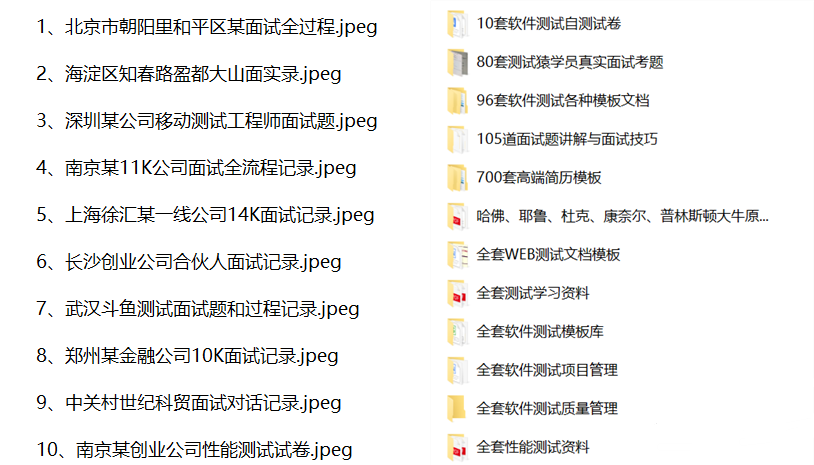
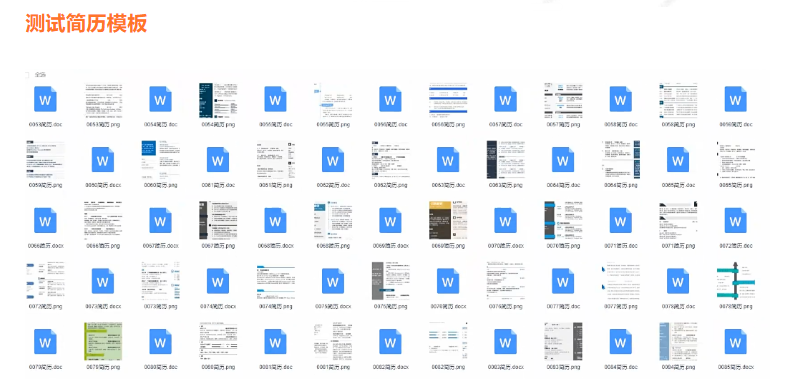
视频文档获取方式:
这份文档和视频资料,对于想从事【软件测试】的朋友来说应该是最全面最完整的备战仓库,这个仓库也陪伴我走过了最艰难的路程,希望也能帮助到你!以上均可以分享,点下方进群即可自行领取。
